Zusammenfassung:
Die Diskussion über XPS vs. PDF wird aufgrund ihrer Ähnlichkeiten und Verwendungszwecke von Tag zu Tag hitziger. In diesem Artikel zeigen wir Ihnen im Detail die wichtigsten Unterschiede zwischen den beiden Formaten sowie ihre Vor- und Nachteile.
In unserem Alltag verwenden wir häufig verschiedene digitale Dokumente in unterschiedlichen Formaten. Einige Dateiformate wie XPS und PDF werden aufgrund ihrer Portabilität und umfangreichen Funktionen häufig verwendet.
Haben Sie schon einmal über die Unterschiede zwischen diesen Formaten nachgedacht oder nach XPS vs. PDF gesucht? Wenn Sie nach diesem Vergleich suchen, hilft Ihnen unser Leitfaden beim Verständnis. Wir zeigen Ihnen einen umfassenden Leitfaden zu den Unterschieden. Lassen Sie uns anfangen!
Definitionen von XPS und PDF
Was ist XPS?
Es handelt sich um ein spezielles Dateiformat, das für XML Paper Specifications steht. XPS ermöglicht Benutzern das Anzeigen, Bearbeiten, Kommentieren oder Drucken eines bestimmten Dokuments. Dieses Format wird von allen Windows-Betriebssystemen unterstützt.

Das bedeutet, dass Sie eine Datei in diesem Format mit Ihrem Computer öffnen können, ohne ein zusätzliches Installationsprogramm hinzuzufügen. Sie müssen hierfür kein Drittanbietertool verwenden. Um diese Datei zu öffnen, müssen Sie nur auf die Datei klicken und sie mit Ihrem Systemviewer öffnen. Sie werden weder um eine Bestätigung gebeten, noch wird ein Drittanbietertool empfohlen.
Was ist PDF?
Es steht für Portable Document Format, das von Adobe eingeführt wurde. Dieses Dateiformat wird häufig zum Teilen verschiedener Dokumente auf verschiedenen Ebenen verwendet. Egal, ob Sie ein kleines Startup haben oder Teilzeit in einem Unternehmen arbeiten, Sie müssen einige Dokumente in diesem Format haben.
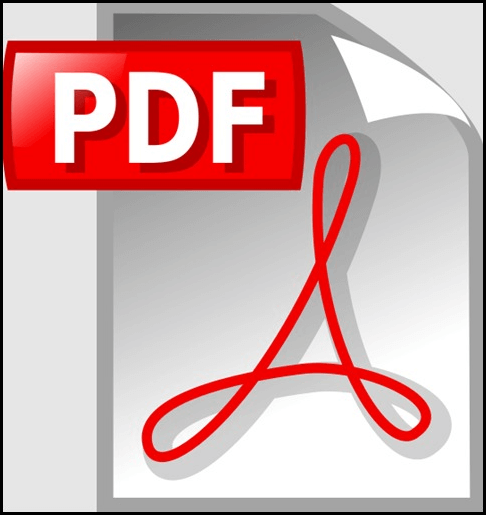
Der Hauptzweck der Verwendung dieses Dateiformats in so hoher Häufigkeit ist der Schutz des Datenformats. Beim Teilen Ihrer Dokumente online kann das Format geändert werden. Infolgedessen können Sie Ihr Dokument nicht in der gewünschten Form ausdrucken. Im PDF-Format wird Ihr Dateiformat weder geändert noch durch Standardgröße oder -stil ersetzt.
Unterschiede zwischen XPS und PDF
Wenn Sie PDF- und XPS-Formate vergleichen möchten, sollten Sie sich über deren Spezifikationen informieren. Es ist wichtig, die Unterschiede zu kennen. In diesem Abschnitt werden wir sie anhand dieser Faktoren vergleichen.
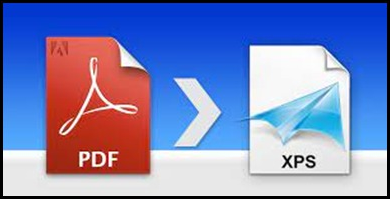
Erstens basiert XPS auf XML, das von allen Geräten unterstützt wird, und Sie können es auf jedem Gerät öffnen. Außerdem erhalten Sie eine klare Vorschau, unabhängig von der Bildschirmauflösung. PDF ist das beste Dateiformat für Software oder Betriebssysteme. Es kann mit mehreren Programmen geöffnet werden, darunter Adobe Acrobat Reader oder dem integrierten Browser Ihres Geräts. Einfach ausgedrückt benötigen Sie keinen bestimmten Dateibetrachter, um dieses Dateiformat zu öffnen, wie dies bei XPS der Fall ist.
XPS gilt aufgrund seiner Anmerkungseigenschaften als besser als PDF. Das bedeutet, dass Sie Kommentare zu jedem beliebigen Abschnitt Ihres Textes in der Datei hinzufügen können, ohne ihn zu beschädigen. Was PDF betrifft, können Sie mithilfe spezieller Software wie Adobe Reader Kommentare zu PDF hinzufügen oder daraus entfernen.
Beim Lesen eines Leitfadens zu XPS und PDF denkt man häufig darüber nach, wie sich die Formate in den Bereichen Bearbeiten und Anzeigen unterscheiden. Der Hauptunterschied zwischen diesen Formaten sind ihre Entwicklungssprachen.
Vor- und Nachteile von XPS und PDF
Sie haben die Unterschiede zwischen den beiden Formaten anhand ihrer Spezifikationen kennengelernt. Lesen Sie weiter unten die Vor- und Nachteile von PDF und XPS.
Der Hauptvorteil von PDF ist seine Schutzfunktion. Beim Online-Teilen kommt es häufig vor, dass eine Datei ein verändertes Format aufweist. Der Empfänger investiert ausreichend Zeit, um den Stil entsprechend den Anforderungen anzupassen. Bei PDF treten derartige Probleme nicht auf, da an der geteilten Datei nichts geändert wird. Im Gegensatz dazu ändert sich das Format von XPS automatisch, einschließlich Schriftart, -größe und -abstand.
XPS gilt jedoch als das beste Format zum Anzeigen oder Bearbeiten eines Dokuments, ohne die Auflösung zu ändern. Alle Geräte unterstützen dieses Format ohne Probleme hinsichtlich Auflösung oder Kompatibilität. Die Größe wird automatisch entsprechend der Auflösung Ihres Geräts angepasst. PDF hingegen benötigt ein bestimmtes Programm, um die gewünschte Auflösung zu erhalten. Außerdem benötigen Sie ein kompatibles Programm, um die Datei zu bearbeiten oder Kommentare zu diesem Dateityp hinzuzufügen. Für Benutzer ist es ein großer Nachteil, Dateien auf Mobilgeräten zu öffnen.
Bonus-Tipp: Bester PDF-Konverter – EaseUS PDF Editor
Zweifellos sind XPS und PDF in ihren jeweiligen Dimensionen hilfreich für Sie. Für viele Benutzer ist PDF ein Muss bei ihrer Arbeit. Manchmal benötigen Benutzer jedoch auch andere Dateiformate wie Word. Daher ist es notwendig, PDF bei Bedarf in andere Dateiformate zu konvertieren. Und EaseUS PDF Editor kann Ihnen dabei mit seinem fortschrittlichen, technologiebasierten Algorithmus helfen.
Mit diesem Tool können Sie eine PDF-Datei in verschiedene Formate konvertieren, darunter Word, Text und andere Formate. Und es ist eine kostenlose OCR-Software, die Ihnen beim Konvertierungsprozess sehr helfen wird. Mit diesem Tool wird Ihre Datei in das andere Format konvertiert, ohne Auflösung, Format oder Anzeige zu ändern. Es ist die beste im Internet verfügbare Wahl für diese einfache Konvertierung.
Hauptmerkmale:
- Stapelkonvertierung von Word in PDF
- Unterstützt viele Formate wie Word, PPT, Text, TIFF usw.
- Fügen Sie Ihren PDF-Dateien Kommentare hinzu
- PDF-Dateien digital signieren, um sie mit einem Passwort zu schützen
- Bearbeiten, OCR, Zusammenführen, Teilen und Komprimieren Ihrer PDFs
Hier sind die Schritte zum Konvertieren von PDF in Word. Sie werden Ihnen sicherlich hilfreich sein.
Schritt 1. Starten Sie den EaseUS PDF Editor und klicken Sie auf „Aus PDF konvertieren“. Importieren Sie dann die PDF-Datei, die Sie konvertieren möchten. Wenn die PDF-Datei kennwortgeschützt ist, müssen Sie zuerst das Kennwort eingeben, um sie zu entsperren.

Schritt 2. Wählen Sie „Ausgabeformat“ und „Ausgabeordner“. Sie können die PDF-Datei in Word, Excel, PPT, HTML, PNG usw. konvertieren. Klicken Sie dann auf „Konvertieren“, um mit der Konvertierung zu beginnen. Sie können auch auf „Datei(en) hinzufügen“ klicken, um weitere PDF-Dateien zu importieren.

Schritt 3. Warten Sie dann auf die Konvertierung. Wenn die Datei konvertiert ist, sehen Sie die exportierte Datei im nächsten Fenster.
Abschluss
In der obigen Anleitung haben wir die beiden am häufigsten verwendeten Dateiformate ausführlich besprochen. Mit dem obigen Vergleich zwischen XPS und PDF haben Sie sicherlich eine Vorstellung davon, welches besser ist.
Insgesamt werden beide Dateiformate weltweit häufig verwendet, aber PDF hat gegenüber dem anderen mehrere Vorteile. Wir empfehlen Ihnen, Ihre Datei vor dem Teilen in PDF zu konvertieren, um unerwartete Änderungen Ihrer Daten zu vermeiden. Dazu sollten Sie den EaseUS PDF Editor verwenden, um diese Aufgabe problemlos zu erledigen.
FAQ zu XPS und PDF
Nachdem Sie diesen Artikel gelesen haben, finden Sie hier einige verwandte Fragen, die Ihnen helfen, mehr über dieses Thema zu erfahren.
1. Ist XPS dasselbe wie DOCX?
Nein, es handelt sich um unterschiedliche Dokumentdateiformate. Sie können XPS jedoch in DOCX und umgekehrt konvertieren.
2. Können Sie XPS als PDF speichern?
Ja, Sie können XPS als PDF-Datei auf Ihrem Gerät speichern. Klicken Sie dazu in der oberen Menüleiste auf die Option „Datei“ und wählen Sie dann die Option „Drucken“.
3. Unterstützt Adobe XPS?
Adobe unterstützt das XPS-Dateiformat nicht. Sie können mit Adobe weder eine XPS-Datei öffnen noch eine Vorschau davon erhalten.
4. Wie bearbeite ich ein XPS-Dokument?
Sie können ein XPS-Dokument mit Ihrem Systemanzeigeprogramm für dieses Format bearbeiten. Sie benötigen hierfür kein spezielles Tool wie Adobe Reader.
Weitere Artikel & Tipps:
-
2 Methoden | So drehen Sie ein PDF in Google Drive im Jahr 2022
![author-Maria]() Maria / 2024-03-20
Maria / 2024-03-20 -
2025 | Wie kann man PDF in Adobe auf einfache Weise drehen?
![author-Maria]() Maria / 2025-01-21
Maria / 2025-01-21
-
[Kostenlos] So entfernen Sie ein Passwort aus Excel
![author-Maria]() Maria / 2025-01-14
Maria / 2025-01-14 -
Top 5 Konverter für Windows und Mac: EPUB in PDF umwandeln
![author-Mako]() Mako / 2024-03-20
Mako / 2024-03-20

EaseUS PDF Editor
- Den Bildschirm mit Audio aufnehmen
- Die Webcam aufnehmen
- Die PC-Spiele reibungslos aufnehmen
Hot Artikel